Ceux qui ont récemment commencé à utiliser l'utilitaire CCleaner peuvent être assez raisonnables de demander: nettoyage de l'espace libre CCLeaner qu'est-ce que c'est? En fait, il y aura deux réponses à cette question:
- libération du disque de "ordures";
- multiples dossiers d'effacement pour l'impossibilité de sa nouvelle reprise.
Nettoyer le siège gratuit CClener ce qu'il est
Le fait est que cela est inévitablement tôt ou tard, chaque utilisateur est confronté à un tel phénomène comme "grillage" système opérateur. Pendant des mois, puis les années de Windows fonctionnent épargnant doucement des fichiers temporaires, dossiers de service Et les fichiers de longues applications non déclinées et ainsi de suite.
Et en conséquence, l'ordinateur commence à "ralentir", et l'endroit sur le disque dur se fond rapidement. Utilisation de CCleaner, vous pouvez nettoyer toute la "ordures" Et libérer le système de trop. Pour ce faire, allez à l'onglet principal de l'onglet "Nettoyage" et marquez les programmes suivants pour lesquels l'analyse est requise. Vous pouvez également choisir et nettoyer le plus systèmes Windows. Il reste à cliquer sur le bouton "Analyse", puis "Nettoyage".
Certains utilisateurs craignent que l'important soit enlevé fichiers système ou leurs documents personnels. Mais dans CCleaner mis en œuvre Fonction Vérification du fichier multi-niveauxDonc, ces peurs sont sans fondement. Personne n'est vraiment un fichier vital sera supprimé, sans parler des documents de l'utilisateur lui-même.
Malgré le fait que, après avoir supprimé, l'utilisateur ne voit pas les fichiers et les dossiers, ils sont toujours physiquement sur le disque dur pendant un moment. Et vous pouvez les supprimer avec de l'aide utilitaires spéciaux récupération. Il ne convient pas lors de la suppression de documents et de dossiers secrets. Par conséquent, vous pouvez faire l'effacement final en utilisant ccleaner.
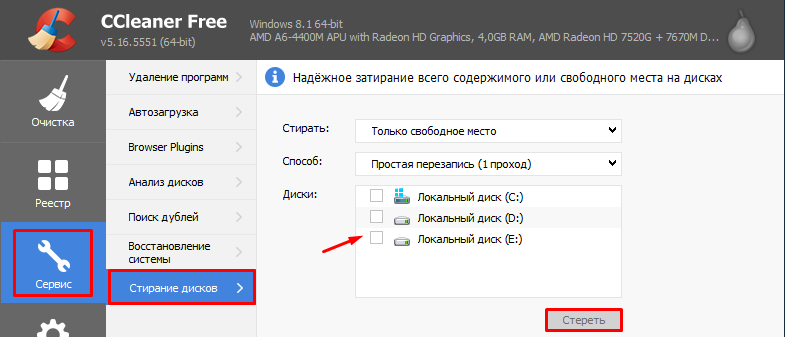
Pour ce faire, vous devrez passer à l'onglet principal du "Service" et sélectionner l'élément "Effacement de disque". Si de la liste déroulante menu principal Mark "seulement endroit libre", Il sera répété (jusqu'à 35 fois!) Ce n'est qu'un espace libre sur le disque sélectionné. S'il s'agit de "tout disque", le disque sélectionné entier sera effacé. Naturellement, toutes les données à ce sujet seront supprimées. Mais cela ne vaut pas la peine d'être confondu avec le formatage. Ainsi, sachant qu'est-ce que c'est - nettoyage du siège libre de CCleanerVous pouvez utiliser cette fonctionnalité sans craindre. Supprimer le fichier système souhaité.
C'est donc arrivé à maintenir la performance de l'ordinateur avec son propre assez difficile. Cela est dû au fait que le système est progressivement bouché avec des fichiers inutiles, des dossiers, des programmes, des paramètres, des paramètres dans le registre et d'autres informations lentement, mais conduira sûrement au fait que l'ordinateur freinera durement. Afin de compléter le nettoyage du système et le programme CCleaner a été mis en œuvre.
CCleaner - Populaire logicielqui est dirigé vers le nettoyage complexe de l'ordinateur. Le programme a une masse de fonctions et de capacités dans son arsenal, en utilisant lequel, vous pouvez réaliser performance maximum L'ordinateur. C'est pourquoi nous examinerons comment utiliser le programme CCleaner.
Tout d'abord, disons quelques mots sur l'interface du programme. Dans la région de gauche, il y a des onglets majeurs. L'ouverture de cet onglet ou de cet onglet, les fonctions et les paramètres du programme (ou un autre ensemble d'onglets) seront correctifs. La plus grande partie, située dans la fenêtre droite de la fenêtre, comme la règle, vous permet d'exécuter une seule ou une autre fonction, ainsi que surveiller le processus d'exécution.
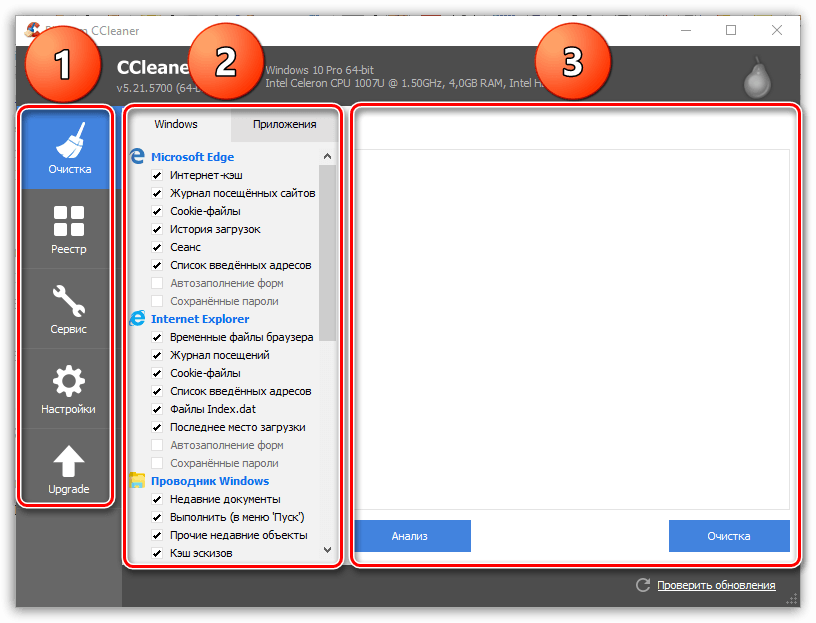
Comment nettoyer le système des fichiers temporaires et des débris?
Au fil du temps, une énorme quantité de déchets s'accumule sous Windows, qui laisse les programmes que vous êtes installés. Le problème est que la poubelle reste dans le système même après avoir tout supprimé programmes supplémentaires.
Dans l'onglet Gauche, ouvrez l'onglet "Nettoyage" . Un petit droit, vous verrez deux onglets - "Les fenêtres" et "Applications" . Le premier onglet est responsable des fichiers et programmes système, et le second, respectivement, pour une tierce partie.
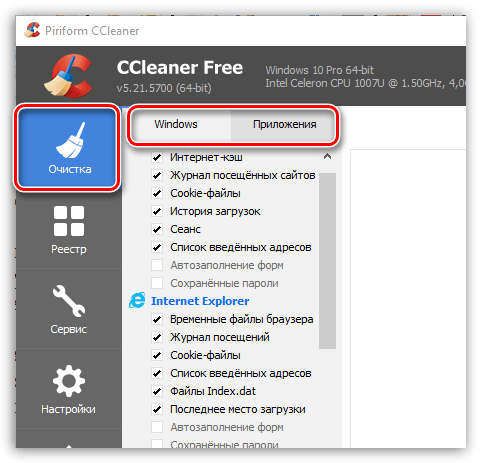
En dessous de onglet ouvert Une liste de composants avec lesquels le programme fonctionnera est affiché. Veuillez noter que les cases à cocher sont loin de tous les points. Explorez tous les articles avec soin et, si nécessaire, mettre (ou supprimer) cocher. Si vous ne savez pas, pour lequel un ou plusieurs éléments répondent, il vaut mieux ne pas le marquer.
Donc, par exemple, dans l'onglet "Les fenêtres" En bloc "Autre" Situé "Nettoyage de l'espace libre" Il est recommandé de célébrer uniquement dans des cas extrêmes, car Sinon, les progrès du nettoyage du programme peuvent retarder les longues heures.

Avant que le programme puisse effectuer le nettoyage, l'analyse doit être lancée. Au centre de la fenêtre, il y a un bouton "Analyse" qui commencera à vérifier la présence de déchets et de fichiers temporaires pour les applications système et tiers.

Veuillez noter que pour analyser les informations accumulées dans le navigateur, il est nécessaire que tous les navigateurs Web de l'ordinateur soient fermés. Si vous ne pouvez pas fermer le navigateur pour le moment, il est préférable de l'exclure de la liste CCleaner.
Lorsque l'analyse des données est terminée, un rapport sur les fichiers trouvés sera affiché au centre du programme, ainsi que le nombre d'espaces occupés. Afin d'effacer tous les fichiers détectés, cliquez sur le bouton. "Nettoyage" .

Vous pouvez également exclure certains fichiers de la liste. Pour ce sélectionner, ces fichiers que CCleaner ne doit pas supprimer (si plusieurs fichiers, maintenez la touche CTRL enfoncée), puis cliquez sur le bouton "Effacement" ou cliquez avec le bouton droit de la souris sur les fichiers sélectionnés et sélectionnez "Nettoyage" .
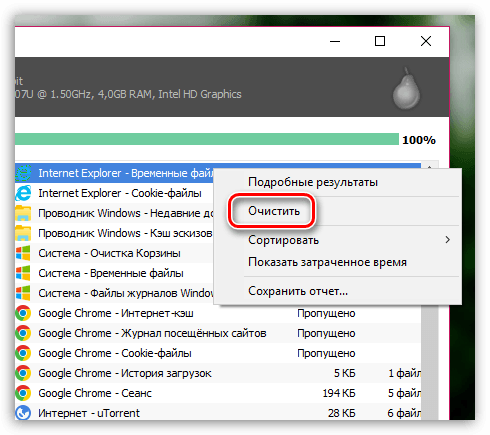
En conséquence, les fichiers que nous avons mis en évidence resteront dans le système.
Comment nettoyer le registre?
Le registre est le composant le plus important de Windows, une base de données chargée de stocker les paramètres et les configurations en tant que système et applications tierces.
Le registre est rapidement bouché, car Installation et suppression de programmes, les fichiers du registre restent, appelant ainsi non seulement la réduction de la vitesse de l'ordinateur, mais également l'apparition de «freins».
Plus de détails sur la manière de nettoyer le registre dans le programme CCleaner, nous avons déjà dit dans l'un des derniers articles de notre site Web.
Comment supprimer des programmes à l'aide de CCleaner?
Avec CCleaner, vous pouvez supprimer des programmes inutiles de l'ordinateur. Il est à noter qu'il est possible de désinstaller non seulement programmes tiers Les deux applications, mais également la norme, qui sont particulièrement préinstallées dans Windows 10.
Afin de supprimer des programmes inutiles via CCleaner, allez à l'onglet. "Un service" "Suppression de programmes" . L'écran affiche une liste générale des programmes tiers et standard.

Mettez en surbrillance le programme que vous souhaitez supprimer à partir d'un ordinateur, puis cliquez sur le bouton. "Désinstaller" . Terminez le programme pour supprimer le programme.
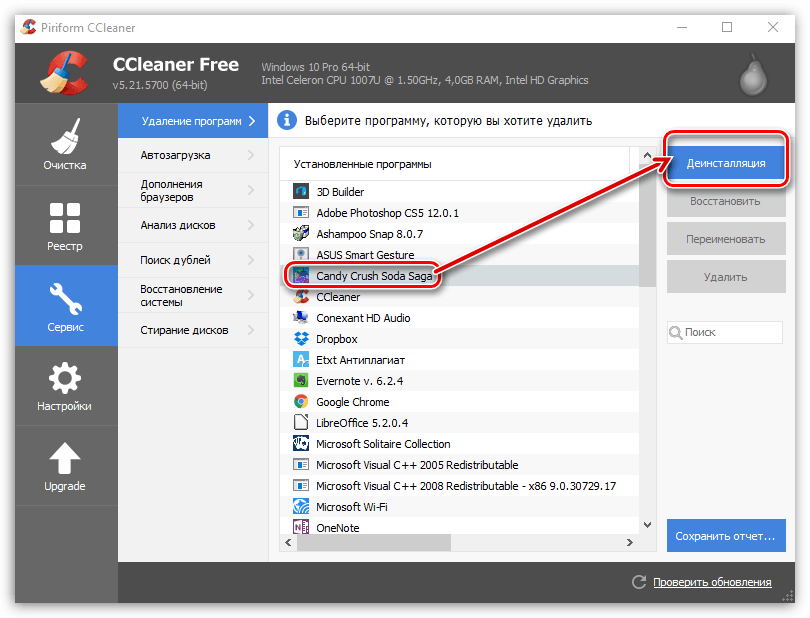
Comment supprimer des programmes du démarrage de Windows?
De nombreux programmes après l'installation veulent vraiment entrer dans Windows AutoLoad. Les programmes de démarrage démarreront automatiquement chaque fois que l'ordinateur commence et, en conséquence, s'il y en a trop d'entre eux, le système freinera durement, passant beaucoup de temps sur le démarrage de toutes les applications.
Pour éditer des programmes inclus dans Windows Startup, ouvrez l'onglet dans CCleaner "Un service" et aller à l'échantillon.

L'écran affiche une liste de tous les programmes installés sur l'ordinateur. À propos des programmes qu'il y a de statut "Oui" , près de certains - "Pas" . Dans le premier cas, cela signifie que le programme est situé dans l'autoload, et dans la seconde - il n'y a pas.
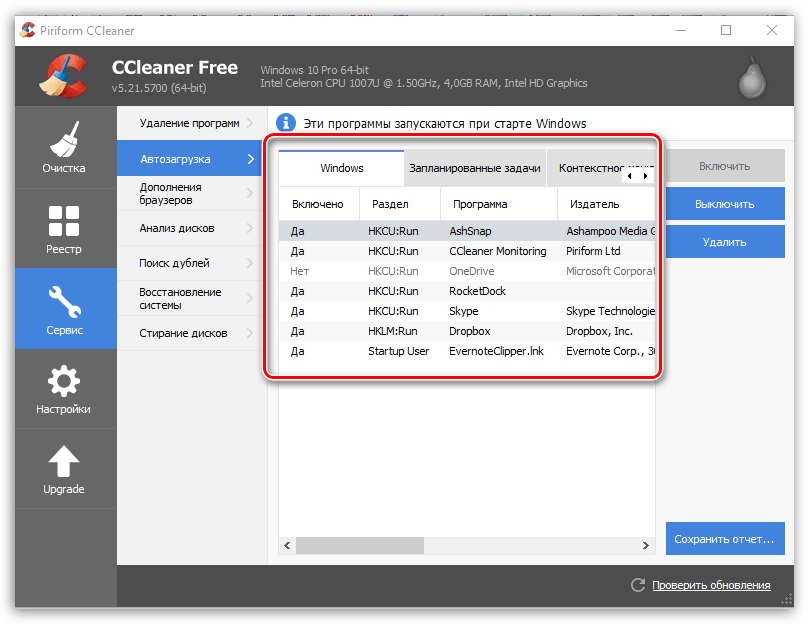
Si vous souhaitez supprimer le programme du démarrage, sélectionnez-le avec un clic de souris, puis cliquez sur le bouton. "Éteindre" .

De la même manière, le programme est adressé à AutoLoad. Pour ce faire, mettez en surbrillance le programme de clic de souris, puis cliquez sur le bouton. "Activer" .
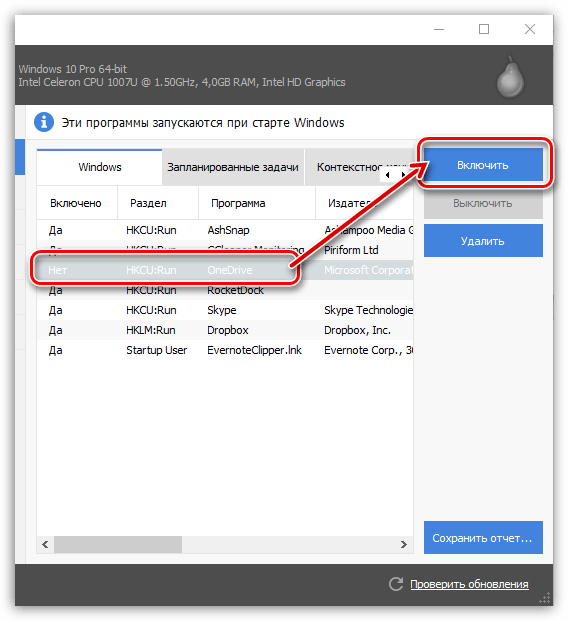
Comment désactiver les add-ons pour les navigateurs?
Les suppléments sont des programmes miniatures, dont un excédent peut compromettre considérablement la vitesse et la stabilité du navigateur et le système dans son ensemble.
Le programme CCleaner vous permet de désactiver immédiatement des ajouts supplémentaires à partir de tous les navigateurs installés sur votre ordinateur. De plus, CCleaner sera un assistant indispensable Dans le cas où le navigateur refuse de démarrer la faute du complément de travail incorrectement.
Afin de nettoyer la liste des add-ons de navigateur, allez à l'onglet. "Un service" puis ouvrez l'échantillon "Ajout de navigateur" .
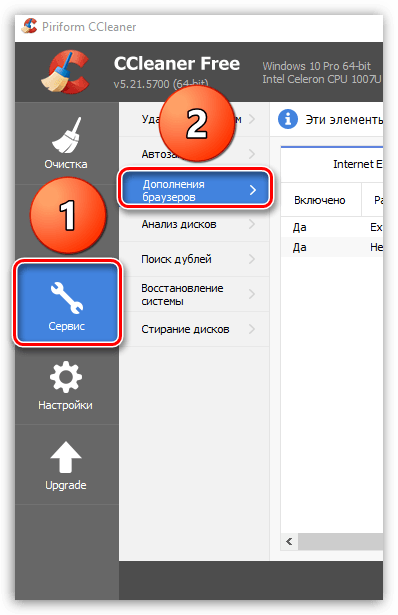
La zone centrale supérieure de la fenêtre affichera une liste de vos navigateurs. Surligner navigateur nécessairealler à sa liste add-ons installé. Mettre en surbrillance l'ajout inutile de la souris cliquez, puis cliquez sur le bouton "Éteindre" . De la même manière, vous pouvez activer le fonctionnement des ajouts déconnectés, si vous cliquez sur le bouton. "Activer" .

Comment supprimer des fichiers en double d'un ordinateur?
Au fil du temps, un grand nombre de fichiers pouvant avoir des frères jumeaux sont recrutés sur l'ordinateur. CCleaner vous permet de numériser le système pour la présence d'un double et, lorsqu'il est détecté, de supprimer calmement.
Pour ce faire, allez au programme à l'onglet "Un service" Et ouvre le pridebook "Rechercher un double" . Dans la fenêtre qui s'ouvre, si nécessaire, configurez le filtre, par exemple, spécifiant taille maximum Des fichiers ou un disque spécifique sur lequel la balayage sera effectuée, puis dans la zone inférieure de la fenêtre, cliquez sur le bouton. "Trouver" .

Surligner fichiers inutiles, mettez autour de chaque double coche, puis cliquez sur le bouton "Supprimer sélectionnée" .

Comment restaurer le système?
Lorsque vous apportez des modifications majeures dans Windows, le système de points de contrôle Rollback est créé dans le système, ce qui vous permet de renvoyer le système à la période sélectionnée.
Si vous aviez besoin de récupérer le système, ouvrez l'onglet. "Système" et aller à l'échantillon "Restauration du système" . Tous les points de kickback disponibles apparaîtront à l'écran. Pour restaurer le système, mettez en surbrillance le point, puis cliquez sur le bouton "Restaurer" .

Comment effacer les disques?
L'effacement du disque est l'une des fonctions CCleaner les plus intéressantes, ce qui vous permet de frotter à la fois le disque complètement, et seul l'endroit libre.
Le fait est que, après avoir supprimé le programme (surtout méthode standard) Le système reste des traces, qui permettent, si nécessaire, il est facile de restaurer le fichier distant, le programme, etc.
Pour augmenter la stabilité du système d'exploitation, ainsi que pour assurer l'absence de la possibilité de restaurer des fichiers et des programmes, allez à CCleaner à l'onglet "Un service" , mais ouvre l'échantillonnage "Effacer des disques" .
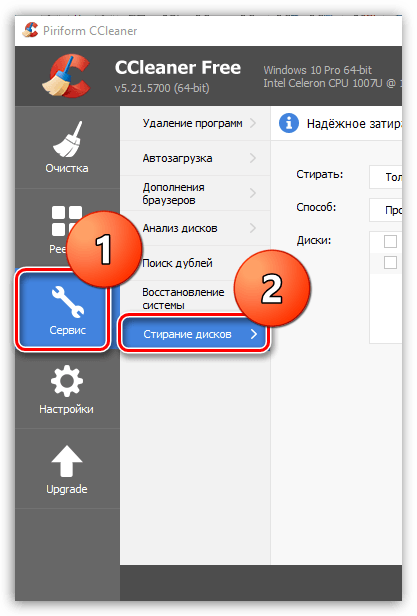
Dans la fenêtre qui s'ouvre près de l'article "Lavage" Vous serez disponible deux points à choisir: "Seul espace libre" et "Tous les disques (toutes les données seront détruites)" .
Article proche "Méthode" Vous serez invité à choisir le nombre d'écrasements. Pour que le processus soit plus rapide, 1 passage est noté par défaut.
Et enfin, il vous sera demandé de choisir un disque (disques), avec lequel le programme fonctionnera. Pour démarrer le processus d'effacement, cliquez sur le bouton. "Effacer" .
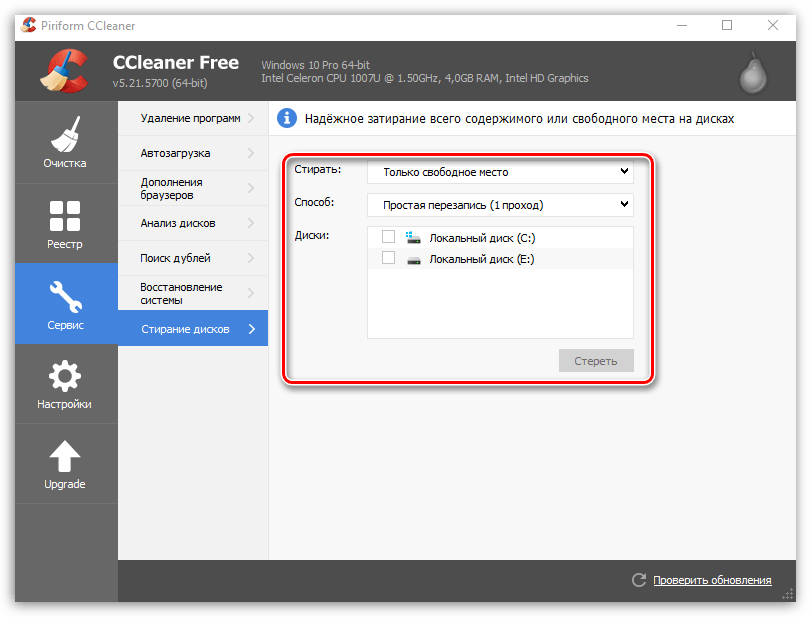
Comment mettre à jour CCleaner?
Le programme CCleaner n'est pas doté d'une fonction mise à jour automatique, en relation avec lequel vérifier les mises à jour et installer nouvelle version Les programmes devront être indépendamment.
Pour ce faire, allez à l'onglet "Améliorer" puis dans le coin inférieur droit sur le bouton "Vérifier les mises à jour" .

Vous allez rediriger vers le site Web du développeur, où vous pouvez voir s'il est installé sur votre ordinateur. version réelle Programmes ou il doit être mis à jour. D'ici, si nécessaire, vous pouvez télécharger version mise à jour Programmes qui seront nécessaires pour installer sur un ordinateur.
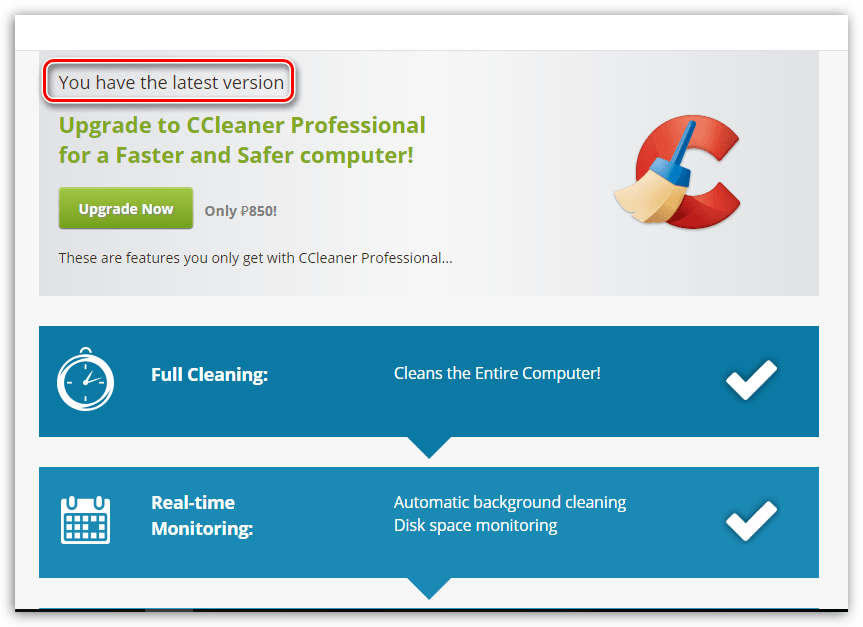
CCleaner est vraiment programme utile, dont l'utilisation habile vous permettra de soutenir l'ordinateur "propre". Nous espérons avec l'aide de cet article que vous avez pu faire face aux fonctions de base de ce programme unique.
CCeaner - Facile à utiliser un programme efficace nécessaire pour protéger la vie privée et la sécurité numériques. Le programme vous permet de supprimer clairement l'historique des pages de visite dans le navigateur, des cookies, d'autres fichiers temporaires créés pendant les travaux, ainsi que de brossage de l'espace disque libre. CCeaner Crée des obstacles aux chemins des intrus qui peuvent suivre vos habitudes et vos préférences ou pour introduire du code malveillant dans votre système.
Système opérateur: Toutes les versions de Windows
Licence: Programme gratuit
La version du programme utilisé ici: 4.16
Volume de la distribution: 3.3 Mo
Dernière édition de ce matériau: Août 2014
- Chef de notre leadership
Qu'est-ce que vous obtenez à la suite
- débarrassez-vous d'informations sur vos "promenades" par internet (Histoire de visite, cookie, formulaires enregistrés, fichiers temporaires de navigateur);
- nettoyez le "panier" de Windows;
- supprimer des informations sur les documents récents;
- débarrassez-vous de «ordures» pour toujours (supprimé - il ne reviendra plus);
- analyse registre Windows et supprimer des enregistrements anciens (inutiles);
- vous pouvez désinstaller des programmes dans Windows;
- nettoyez l'espace inutilisé sur le disque afin que les fenêtres «supprimées» ne puissent pas être restaurées;
- vous pouvez trouver des doublons de fichiers sur le disque;
- vous pouvez déterminer quels programmes doivent être lancés avec Windows.
Analogues pour GNU Linux, Mac OS et Microsoft Windows.
Un bon programme pour supprimer de manière fiable des fichiers (parfois à propos de ces personnes disent «déchirer la déchiqueteur») fonctionnant sous GNU Linux et Microsoft Windows. - . Bleachbit. Vous permet de supprimer des fichiers système temporaires et environ 70 programmes populaireset nettoyez votre espace disque gratuit. Ceci est un utilitaire S. open source, Il existe une version portable (sans installateur), 32 langues sont prises en charge. Utilisateurs Ubuntu Linux Vous pouvez utiliser le nettoyage de tous ces fichiers indésirables inutiles ... Pour en savoir plus sur le nettoyage du système.
Adhérents Mac OS. aimer programmes gratuits Du logiciel de Titanium: Onyx Et. Maintenance . Avec leur aide, il est facile de se débarrasser des traces de travail sur un ordinateur et d'autres ordures. Une application Utilitaire de disque Permet de nettoyer l'espace disque libre. Pour nettoyer en toute sécurité DÉCHETSOuvrez le menu Chercheur et choisir Finder\u003e Trash vide Vide .... Pour toujours (automatiquement) de manière sécurisée DÉCHETS, choisir Finder\u003e Préférences. et cliquez sur Par onglet Avancée. Puis noter option Poubelle vide en toute sécurité.. Pour effacer l'espace disque libre, lancer application système Utilitaire de disque, choisir section de disque choisir languette Effacer., et alors cliquez sur par bouton Effacer l'espace libre ...
Informations utiles avant de commencer les travaux
Défaut logiciels d'ordinateur (y compris le navigateur Internet) collecter automatiquement des informations sur vos actions. Vous voulez cela ou non, vous étiez la "queue numérique" que les attaquants sont capables d'utiliser. (Comment le chasseur suit l'extraction). Si vous exécutez le navigateur Internet, éditeur de texte ou autre programme, des fichiers temporaires sont créés. Ils sont également stockés sur l'ordinateur. En principe, l'attaquant peut être disponible pour les documents nouvellement modifiés ou les pages Web visitées. Par exemple, chaque fois que vous écrivez l'adresse du site Web de la chaîne de navigateur, le programme propose des pages parmi celles déjà consultées par vous.
Bien que d'avoir une histoire de visites dans votre main dans le navigateur peut être pratique, cela est en fait un rapport sur vos actions Internet. De plus, à propos de vos activités récentes peuvent être jugées par des images qui téléchargent sur votre disque lors de la visualisation de pages Web, ainsi que de courrielsSi vous leur envoyez en remplissant des formulaires sur le réseau.
Pour vous débarrasser des traces d'un programme particulier, vous devez ouvrir le dossier du programme correspondant, pour déterminer quels fichiers sont des «déchets» et les supprimer manuellement. CCeaner Il suffit de montrer une liste de programmes et des offres de choisir ceux dont les traces doivent être supprimées.
Important: même si CCeaner Supprime uniquement les fichiers temporaires et ne pas fonctionner des documents de travail sur l'ordinateur, très recommandé Effectuer régulièrement des copies de sauvegarde des documents. Sur comment et pourquoi faire de l'exercice sauvegarde, peut être lu dans le chapitre "Comment éviter la perte de données" .
Après CCeaner Effectuez votre travail, vous pouvez perdre non seulement l'historique des visites sur les pages Web, mais également enregistré dans le navigateur de mots de passe. Rien à rappeler: ne jamais enregistrer les mots de passe dans le navigateur! Utilisez des outils fiables pour le stockage de mot de passe, par exemple le programme Keepass. . Pour ce qui est de CCeanerC'est dans ce que c'est sa tâche: nettoyer l'ordinateur des informations qui l'exposent à un risque.
Installation de CCleaner
- Avant de faire l'installation et le développement du programme, il est possible de lire l'entrée dans la section «Programmes requis».
- Cliquez sur l'icône CCleaner. Nous arrivons au site Web du développeur et télécharge la distribution CCleaner - Slim sur votre disque. Run It Double-cliquez.
- Suivez les étapes de la section "Installer le CCleaner".
- Après avoir installé le programme de distribution, vous pouvez supprimer du disque.
- Il y a une version portable CCeanerqui ne nécessite pas d'installation sur disque dur. Un tel programme peut, par exemple, de porter avec vous sur un lecteur flash USB. Pour plus de détails, voir "Installer CCleaner".
Installation et configuration de CCleaner
Sur cette page:
Installation de CCleaner
Vous pouvez définir CCeaner Sur le disque dur pour l'exécuter comme beaucoup d'autres programmes (le bouton "Démarrer", etc.). CCeaner Il a une version portable: il n'a pas besoin d'être installé, il suffit de déballer les fichiers dans le dossier créé (éventuellement sur un lecteur flash USB). Les détails ne sont pas fonctionnels. À PROPOS DE version portable Il est écrit et considérons maintenant le processus d'installation CCeaner.
Exécutez le fichier d'installation.
- Vous devez d'abord choisir une langue. Sélectionnez "Russe" et cliquez sur "Suivant".
- CCeaner Il définira les fichiers de langue manquante et montrera la même fenêtre de la fenêtre de l'assistant d'installation, mais en russe. Cliquez sur Suivant".
- Fenêtre avec paramètres d'installation. Vous pouvez laisser inchangé. Cliquez sur "SET".
- Le processus d'installation est terminé. Nous pouvons supprimer la case à cocher du champ "Informations sur le programme". Cliquez sur "Terminer".
Si vous avez laissé une tique dans le champ «Démarrer CCeaner», alors CCeaner Courir immédiatement. La fenêtre suivra l'offre pour exécuter la "recherche de cookie optimale".

Il vaut mieux choisir "non". Les cookies sont de petits fichiers de sites Web que vous avez visités avec des données sur vos visites. Des pièces minuscules d'informations privées peuvent être (et en termes de sécurité dont vous avez besoin) Supprimer. Sesseur Il propose de sauvegarder automatiquement certains fichiers de cookies. Nous ne serons pas d'accord avec lui maintenant - laissez-vous un espace de manœuvre.
Après l'installation, nous voyons la fenêtre du programme principal CCeaner:
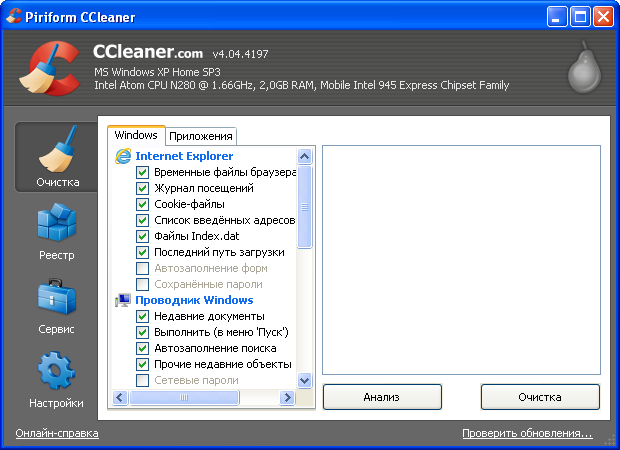
Version portable de CCleaner
Pour télécharger et installer une version portable CCeaner:
- Cliquez sur le lien http://www.piififififer.com/ccenerer/download/portable.
- Télécharger des archives de fichier avec une version portable CCeaner.
- Créez un dossier sur le disque (lecteur flash USB), appelez-le à votre goût (par exemple, «CCleaner Portable»).
- Déballez le contenu de l'archive dans ce dossier (tous les fichiers).
- Cliquez sur le nom de fichier "ccleaner.exe" pour exécuter le programme. Rappelez-vous que dans certains gestionnaires de fichiers (Y compris «Explorateur Windows») des extensions de fichier (dans ce cas .exe) ne sont pas affichés. Si tel est votre cas, recherchez un fichier avec le nom "CCleaner" et l'icône correspondante.

- Si un CCeaner commencé avec l'interface sur langue AnglaiseJe vais aller au menu "Options", cliquer sur le bouton Définir le paramètre et dans la première fenêtre (liste déroulante) au lieu de "Français" Sélectionnez "Russe".
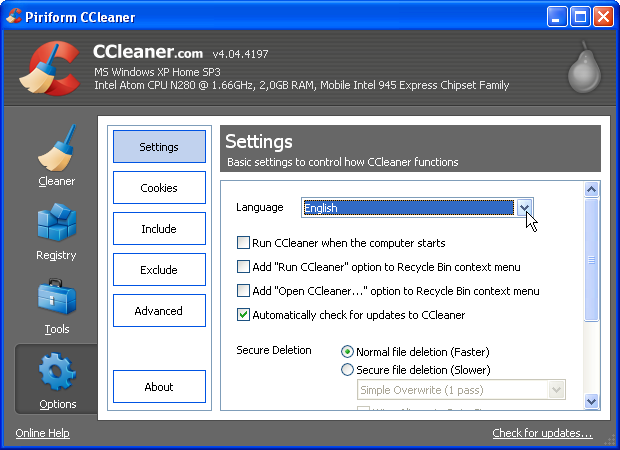
Régler et utiliser une version portable CCeaner La même chose que la version installée.
Avant de configurer le programme
Au chapitre 6 de notre leadership («Comment effacer de manière fiable les informations»), il est décrit pourquoi il est impossible de faire confiance à la méthode de retrait standard. fichiers Microsoft Windows (même si vous nettoyez panier de fenêtres"). La même chose s'applique aux fichiers temporaires. Pour supprimer de manière sécurisée des fichiers temporaires avec disque dur, Il est nécessaire d'enregistrer des données aléatoires sur eux. CCeaner Vous pouvez configurer que tous les fichiers supprimés sont effacés de cette manière. CCeaner Il est capable de se débarrasser de manière fiable de toute information inutile, de nettoyer l'espace libre sur le disque (voir "Nettoyage de l'espace libre").
Paramètres CCleaner
Avant d'utiliser CCeanerNous vous conseillons de configurer le programme pour supprimer de manière sécurisée de fichiers temporaires.
- Cours CCeaner.
- Sélectionnez dans la colonne gauche (verticale) "Paramètres".
- Dans les paramètres "Mode Nettoyage", la valeur par défaut est "Suppression normale (plus rapide") spécifiée. Choisissez "Effacement non réfléchissante (plus longtemps)".

Une liste de plusieurs options est disponible: "Réécriture simple (1 passe)", "DOD 5220,222-m (3 passes)", "NSA (7 passes)" et "Gutmann (35 passes)". Le nombre de passes détermine combien de fois les fichiers supprimés seront écrasés CCeaner. Après tout, ce n'est pas un secret que même après la réécriture avec technologies modernes Un attaquant peut restaurer les informations originales. Plus les passages, plus fiables, mais aussi plus lents. DOD - Département de la défense, Norme américaine de la défense; NSA - Agence de la sécurité nationale, Agence nationale de la sécurité américaine; Gutmann - Le nom de famille du Scientifique néo-zélandais, spécialiste qui a proposé un algorithme efficace pour une effacement fiable des données. Nous vous recommandons de choisir une deuxième option (3 passage).
À présent CCeaner Il ne sera pas facile de supprimer des données «déchets», mais également de les écraser trois fois avec une séquence aléatoire.
Suppression de fichiers temporaires
Nous examinerons ici comment supprimer des fichiers temporaires «ordures» avec Ccler..
- Cours CCeaner. La fenêtre principale du programme s'ouvre.
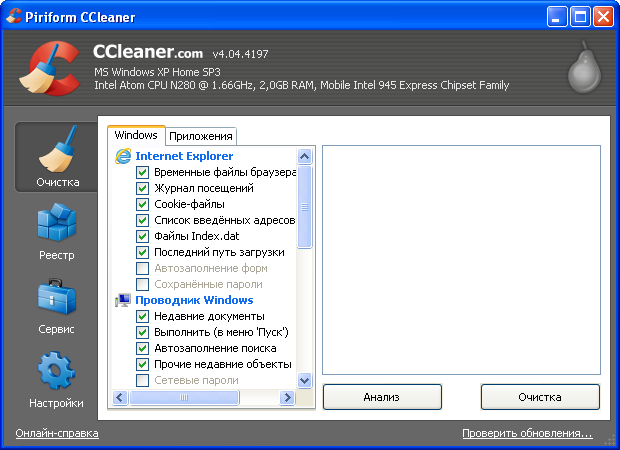
Sur la droite, nous voyons deux signets: "Windows" et "Applications".
Dans ces onglets, vous pouvez spécifier lequel programmes système (Onglet Windows) et applications tierces (Onglet Application) CCeaner Doit faire attention. Nous vous conseillons de choisir tous les onglets. C'est un bon parcours en termes de sécurité. Mais avec le programme CCleaner, vous devez contacter avec soin. Vous pouvez supprimer accidentellement les données nécessaires au travail. CCleaner aide à éviter les erreurs. Certaines options sont surlignées avec gris et désactivé par défaut (aucune coche dans le champ). Le programme veille à ce que nous ne prenons pas de plus, mais nous fournissons toujours toutes les possibilités de nettoyage de l'ordinateur de "ordures".
- Fichiers temporaires du navigateur. Le navigateur crée des copies des pages visitées dans dossier spécial sur l'ordinateur. Ces fichiers temporaires sont utilisés pour afficher rapidement des pages lors de la visite. Sur eux, vous pouvez juger des pages suivies, de sorte que ces fichiers doivent être attribués à des informations privées, et si vous ne souhaitez pas les stocker sur l'ordinateur (d'ailleurs, occuper un lieu utile sur le disque), vous pouvez alors vous débarrasser de eux. Non une information important Il ne sera pas supprimé.
- Journal des visites. La liste visuelle par laquelle quiconque a accès à votre ordinateur sera en mesure de voir l'historique de votre travail (et de juger donc vos intérêts et vos préférences).
- Biscuits. Nous avons parlé à leur sujet ci-dessus.
- Liste des adresses saisies. Adresse que l'utilisateur a déjà été entré à la barre d'adresse de l'adresse "adresse" de navigateur. Cette liste facilite la recherche des pages Web nécessaires, offrant des options pour entrer (le "remplissage automatique"). Pour un attaquant, la valeur de ces informations est à peu près identique à la valeur des données du magazine.
- Fichiers index.dat. Internet temporaire, cookie, historique et liste des adresses saisies Enregistrez des informations sur eux-mêmes dans des fichiers d'index spéciaux. Windows protège ces fichiers d'une suppression normale. Si vous supprimez simplement, par exemple, les fichiers temporaires sur Internet, l'index correspondant.dat restera (avec toutes les informations). CCeaner offre une capacité particulière à supprimer ces fichiers.
- Le dernier chemin d'injection. Internet Explorer enregistre des informations sur les endroits où le fichier a été enregistré du réseau.
- Formulaires autocompressé et Mots de passe enregistrés. Pourquoi ces deux éléments sont-ils laissés par défaut sans coche? Parce que (hélas!) De nombreux utilisateurs et utilisent aujourd'hui la capacité du navigateur à enregistrer les entrées saisies (par exemple, connectez-vous lorsque vous entrez sur le site) et même des mots de passe. Si le nouveau venu (ou juste un homme insouciant) mettra des tiques dans ces deux champs et lancera CCeanerIl peut perdre ses mots de passe. En principe, en termes de sécurité, gardez les mots de passe dans le navigateur mal. Un attaquant, ayant reçu un accès d'une journée à votre ordinateur, accédez facilement à toutes les ressources Web où vous êtes inscrit. Il sera capable d'y aller avec vos connexions et mots de passe, et qui sait ce qui va conduire? N'attribuez pas de tels travaux délicats au navigateur, utilisez des méthodes de stockage de mots de passe fiables et d'autres informations importantes. En fournissant un tel stockage, vous pouvez ensuite mettre calmement les tiques dans ces deux articles et avec CCeaner Débarrassez-vous de compromettre les informations.
- Documents récents. Le dossier du même nom dans le menu Démarrer contient une liste. fichiers récents Et les documents qui fonctionnent ont continué. Une telle information est très clairement montrée par une personne qui sera accidentellement accéder à votre ordinateur, avec laquelle vous avez travaillé récemment.
- "Run" (dans le menu "Démarrer"). Vous permet de donner la commande: ouvrir le dossier, la page Web ou le document, exécutez le programme. Toutes les commandes précédentes sont enregistrées là-bas.
- Recherche automatique de la recherche. Windows offre des options permettant de trouver des fichiers ou des dossiers sur un ordinateur ... et stocke toute l'historique des requêtes de recherche.
- Autres objets récents. Autres objets contenant des informations sur la dernière utilisation de l'ordinateur. Ils peuvent être éliminés sans douleur.
- Mots de passe réseau. Les mêmes que "mot de passe enregistrés" dans la section ci-dessus, mais pour le réseau local.
Système
- Panier de nettoyage. Suppression de fichiers du "panier" de Windows.
- Fichiers temporaires. Composants Windows Créez des fichiers temporaires pour stocker des résultats intermédiaires. En règle générale, ces fichiers sont supprimés, mais pas toujours. Ils peuvent être supprimés périodiquement de manière indépendante avec CCleaner.
- Presse-papiers. La zone située dans la mémoire de l'ordinateur où les données pour un transfert ou une copie à une fois peut être stockées (ce qui se passe lorsque nous cliquons sur le clavier Ctrl + X ou Ctrl + C).
- Dumps de mémoire. Parfois, les programmes créent des "instantanés" de la mémoire (fixer l'état actuel). Par exemple, les vidages créent des fenêtres lorsqu'ils ont terminé d'urgence de travail ou d'une erreur grave dans n'importe quel programme.
- Fragments de mémoire chkdsk. Standard application Windows appelé analyses chkdsk système de fichiers À la recherche d'erreurs. Chkdsk laisse de nombreuses données qui sont par la suite non nécessaires. Vous pouvez les supprimer à l'aide de CCleaner.
- Fichiers journaux Windows. Ces fichiers contiennent des messages système, des services de travail et des applications.
CCeaner Il offre un certain nombre d'options pour les utilisateurs expérimentés. Inclure-les suit avec prudence et connaissance de l'affaire.
Applications
Non seulement Internet Explorer, mais d'autres programmes créent des fichiers temporaires et stockent différentes informations sur nous et notre travail sur votre ordinateur. Onglet Applications sont des programmes qui CCeaner Prêt à vérifier et, si nécessaire, nettoyez les ordures laissées par elles.
Noter: Si vous marquez l'option «Nettoyage de l'espace libre», vous aurez besoin de plus de temps pour terminer le travail. CCeaner Montre un avertissement:

Conseil: Fermez tous les programmes. Si vous laissez des programmes ouverts, CCeaner Peut supprimer leurs fichiers temporaires et défaillance dans le système.
Lorsque toutes les options sont sélectionnées, cliquez sur le bouton "Analyse".

Cliquez sur le bouton "Nettoyage".
Noter: CCeaner Supprime uniquement les fichiers d'application temporaires, mais pas les applications elles-mêmes.
Avant le retrait CCeaner Vous a demandé de donner un "bon" pour nettoyer le disque de "ordures".

Lorsque le nettoyage est terminé, fenêtre CCeaner Il ressemblera à ceci:

Ce rapport CCeaner Cela signifie que la procédure de nettoyage du disque à partir de fichiers temporaires est terminée. CCeaner Il dit qu'il a été supprimé combien de temps le nettoyage a duré combien d'espace pouvait libérer.
Windows Registry Cleaner et d'autres fonctionnalités
Sur cette page:
À propos du registre
Le registre est une base de données spéciale avec des paramètres Windows. Il existe des informations sur l'équipement, les programmes installés sur l'ordinateur, paramètres personnels Utilisateurs et autres. La configuration du système change-t-elle si nouveau programmeSi ses paramètres changent - tout est affiché dans le registre.
CCeaner Vous permet de nettoyer le registre, de soulager le système à partir de multiples répétitions et de périmés ou incorrects (par exemple, d'anciens programmes qui ont déjà fonctionné sur un ordinateur, mais ont été supprimés depuis longtemps). Le système d'exploitation commence à travailler plus rapidement et plus fiable. Le nettoyage du registre vaut mieux au moins une fois par mois.
Nettoyage du registre avec CCleaner
Pour nettoyer le registre, choisissez la gauche colonne verticale "Enregistrement".

Dans l'onglet "Intégrité de registre" répertorié problèmes possiblesqui va essayer de résoudre CCleaner. Tous les éléments sont notés par défaut et partir.
Cliquez sur le bouton "Recherche de problème". Une liste de problèmes découverts apparaît dans la fenêtre. Une fois que la bande verte atteint le bord droit (100%), le bouton "Correction" devient actif.

Cliquez sur "Correction".

CCeaner Demande si de conserver des copies de sauvegarde des modifications apportées. Les erreurs sont improbables, mais elles se produisent toujours. Dans ce cas, le registre sera restauré dans la même condition. La copie de sauvegarde ne se produit pas, de sorte que la question soit répondue "oui". Dans la fenêtre suivante, sélectionnez le dossier pour enregistrer le registre (vous devrez peut-être trouver cette sauvegarde) et le nom du fichier ( CCeaner Suggérez votre nom, vous ne pouvez pas le changer). Cliquez sur OK". Sauvegarde créée.
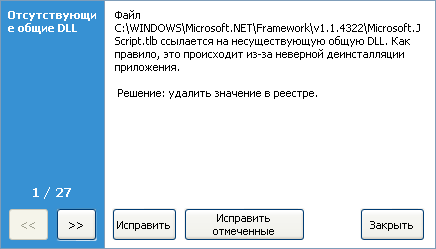
Dans la rangée inférieure, nous voyons trois boutons: "Correction" (corrige ce problème La méthode proposée), "correct marqué" (corrige automatiquement tous les problèmes) et "fermer". Cliquez sur "Corriger le marquage" et attendez le message sur la fin du travail réussi. C'est tout. CCeaner Nous avons aidé à nous débarrasser des ordures dans le registre Windows.
Restaurer l'état de registre précédent
Si vous pensez que le nettoyeur de registre Windows a provoqué des problèmes sur votre système, vous pouvez restaurer le statut de registre précédent (à partir de la copie enregistrée).
- Sélectionnez "Démarrer" - "Exécuter", dans la fenêtre Ouvrir Fit "Regedit".

- Cliquez sur OK". L'Éditeur de registre Windows est lancé.

- Grâce au menu "Fichier" - "Importer" Sélectionnez un fichier avec une copie précédemment enregistrée du registre.
- L'Éditeur du registre indiquera que le registre Windows est restauré de sauvegarde. Il reste à cliquer sur "OK".
Autres caractéristiques
Sur cette page:
Programme de désinstallation
CCeaner offre une fonction d'élimination intéressante programmes inutiles (ou des programmes qui rendent difficile windows Travailler et interférer avec le processus de téléchargement). Comme vous le savez, Windows inclut un désinstallateur standard ("Démarrer" - "Panneau de configuration" - "Installation et retrait de programmes") et de nombreux programmes ont leurs propres désinstallateurs. CCeaner Ajoute plusieurs fonctionnalités utiles à cela.
Noter: Avant de désinstaller le programme, assurez-vous qu'il n'est pas vraiment nécessaire pour vous et sa suppression n'empêche pas le fonctionnement normal du système.
- Sélectionnez la section "Service", cliquez sur le bouton "Supprimer les programmes".
- Droite choisissez le bouton "Désinstaller".
Passant par CCeaner Vous pouvez modifier le nom de l'application (quelle est la norme outils Windows Rendre impossible). Pour ce faire, on ressemble à: sélectionnez le programme et cliquez sur "Renommer".
Qu'est-ce que signifie alors le bouton "Supprimer"? Avec cela, le nom du programme peut être supprimé de la liste et le programme lui-même ne sera pas affecté. Fonctionnalité utileSi vous souhaitez enregistrer le programme, mais cachez-le avec des outsiders. Parfois, il arrive que certaines applications soient réellement supprimées du système, mais Windows (à cause de toute erreur) estime que ce n'est pas le cas. L'application continue d'appeler l'œil dans la liste des programmes installés. Ici, nous aiderons également le bouton "Supprimer".
Configuration de l'autoload
Avec cette fonctionnalité, vous pouvez arrêter (ou, au contraire, activer) le chargement automatique de certains programmes lorsque vous démarrez Windows. Il arrive que des programmes inutiles (ou pas très nécessaires) qui créent une charge excessive sur le système en matière de mémoire. Ceci est particulièrement perceptible chez les ordinateurs portables. Le fabricant est souvent équipé d'ordinateurs portables Windows avec de nombreuses applications "de marque", des versions de programmes gratuites (publicitaires) conventionnelles, etc. Désactivez-les au chargement automatique, vous pouvez augmenter la vitesse de l'ordinateur.
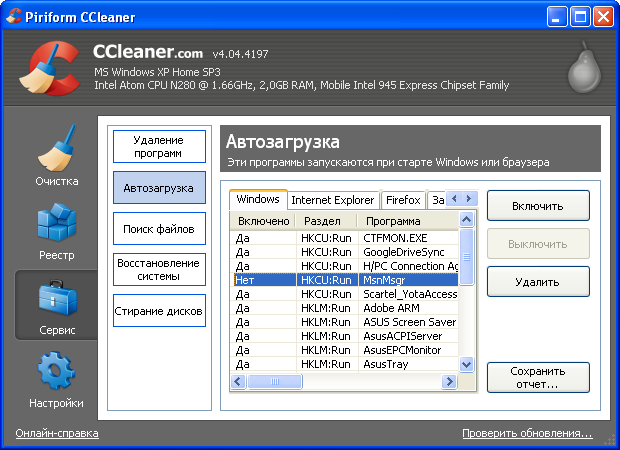
Si nécessaire, au contraire, restaurer l'élément précédemment déconnecté du démarrage, nous utilisons le bouton "Activer". Le bouton Suppr est utilisé pour supprimer le programme d'AutoLoad (mais ne pas supprimer le programme lui-même). Il vaut mieux agir. La supervision peut entraîner l'instabilité du système, les erreurs lors du chargement, la perte de temps pour restaurer les fenêtres.
Purification de l'espace libre
Dans le système d'exploitation Windows Supprimer Le fichier ne signifie pas effacer les données. Supprimer un fichier - Cela signifie que cet espace disque est accessible à l'enregistrement. Tôt ou tard, le système d'exploitation enregistrera toutes les nouvelles données sur cet endroit, mais jusqu'à ce que cela ne soit arrivé, même pas un utilisateur très avancé ne puisse les restaurer. Pour priver l'attaquant de cette opportunité, il est de coutume de nettoyer l'espace libre sur le disque. CCeaner Vous permet également d'effacer la table de mise en page. Cette table ( Table de fichier maître, MFT) Contient une liste de noms de tous les fichiers, données sur leur emplacement sur disque et autres informations. Est un index de tous les noms de fichiers, de leurs emplacements et d'autres informations. Lorsque Windows "supprime" le fichier, les données à ce sujet dans MFT sont enregistrées.
Noter: Le nettoyage de l'espace libre et MFT peut être un processus très long. Cela dépend de la quantité d'espace libre, de matériel et de nombre de passes spécifiées par vous lorsque l'écrasement des données.
- Sélectionnez "Service" - "Effacement du disque".
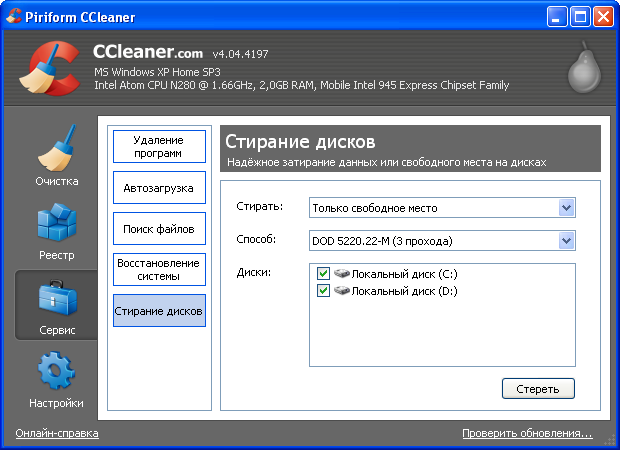
- Dans le champ "WASH", choisissez "Seulement un espace libre". Attention: Si vous sélectionnez l'ensemble du disque, CCeaner Et manger tout le disque, y compris tous les programmes, documents et autres fichiers. Fais attention.
- Dans le champ "Méthode", sélectionnez l'algorithme (nombre de cycles d'écrasement). Nous vous recommandons de choisir DOD (3 fois).
- Dans le champ "Disques", nous choisissons quels disques vous devez nettoyer.
- Cliquez sur "Effacer".
Recherche de fichiers en double
Pendant le travail, des doublons de fichiers sont souvent créés. Le même contenu est sur différents disques et dans différents dossiers. CCeaner Vous permet de trouver ces duplicas, supprimez inutile et libérez ainsi l'espace disque.
- Sélectionnez "Service" - "Rechercher des fichiers".
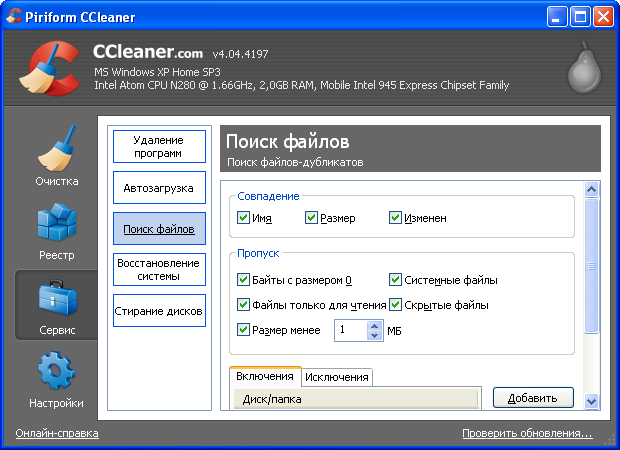
- Nous spécifions quels signes de similaire à rechercher des fichiers. Une tick dans le champ "Nom" signifie que les fichiers de recherche doivent correspondre au nom "Taille" - en taille et "modifiés" - par date et heure de changement. Par exemple, si les cases à cocher sont dans les deux premiers champs, alors CCeaner Il sera lu avec des fichiers doubles C: .doc avec un volume de 120 kb et D: .doc du même volume, mais les dates de changement dans ces fichiers peuvent ne pas coïncider.
- Dans la zone "Pass", vous pouvez spécifier quels fichiers CCeaner ne devrait pas faire attention.
- Ci-dessous, nous spécifions où recherchez exactement un duplicata.
- Cliquez sur "Rechercher".
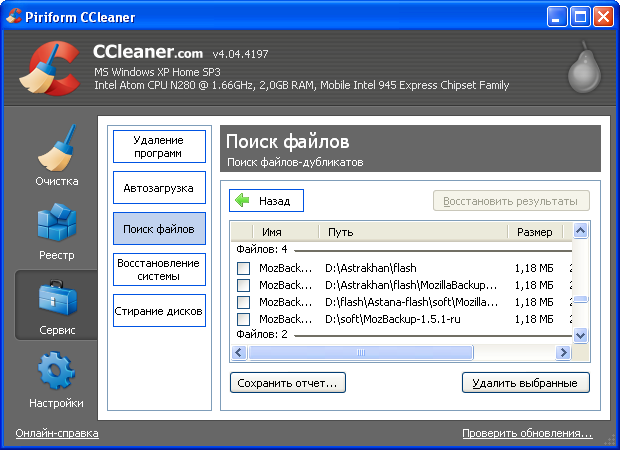
- Dans la liste résultante, choisissez fichiers inutiles Et cliquez sur "Supprimer sélectionné".
Restauration du système
Restauration du système (ou «Rollback système») - une procédure qui restaure Windows et applications installées jusqu'à un certain (indiqué par vous) point de contrôle dans le passé. De temps en temps, Windows fait de telles images instantanées, puis vous pouvez revenir à ces états. Ils sont utiles dans des situations où la façon habituelle de résoudre ne peut pas être résolue, par exemple, si le virus a apporté des changements importants dans paramètres Windows.
Attention: La restauration du système (si nécessaire) n'est pas effectuée en utilisant CCeaneret Outils Windows ("Démarrer" - "Tous les programmes" - "Standard" - "Service" - "Restauration du système"). CCeaner Vous permet de vous débarrasser des points de récupération précédents (dans le même but - de libérer l'endroit et de supprimer des pistes).
- Choisissez le "service" - "Restauration du système".
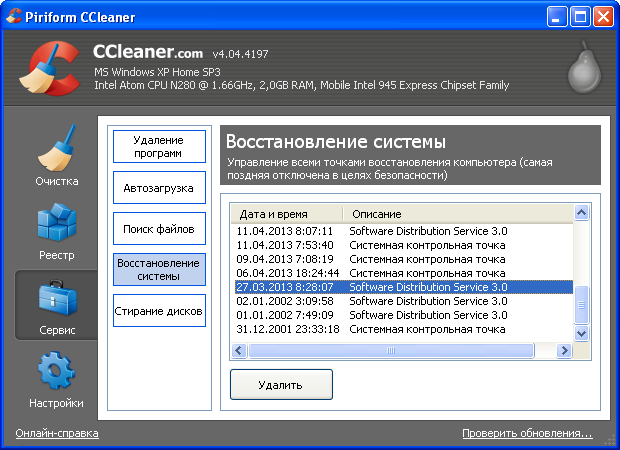
- Sélectionnez le point de récupération et cliquez sur "Supprimer".
Noter: Restauration du système - La procédure est responsable. Il est logique de recourir dans des cas extrêmes lorsque d'autres fonds ne fonctionnaient pas. Après avoir restauré le bureau System, la liste des programmes installés, la conception, etc. retourné au point désigné, à une certaine date. Si, après cette date, des modifications utiles ont été apportées à l'ordinateur, elles seront perdues. Vrai, cela n'affectera pas les données des utilisateurs, telles que des documents et feuilles de calcul: Même de nouveaux fichiers seront enregistrés sur le disque. Mais tous les paramètres Windows reviendront au passé, alors pensez bien avant d'utiliser cette fonctionnalité.
Version portable de CCleaner
1.0 Différences entre les versions installées et portables de CCleaner portable
Étant donné que les outils portables sont pas. Installé sur un ordinateur local, leur existence et leur utilisation peuvent rester non détectés. Cependant, gardez à l'esprit que votre appareil externe ou votre clé USB, et les outils portables sont aussi sûrs que l'ordinateur que vous utilisez et que vous risquez d'être exposé au logiciel public, aux logiciels malveillants, aux logiciels espions et aux virus.
Il n'y a pas d'autres différences entre CCeaner portableet cette version peut également être installée sur un ordinateur local.
2.0 Comment télécharger et extraire le CCleaner portable
Pour commencer et extraire CCeaner portable, Effectuez les étapes suivantes:
ÉTAPE 1.. Cliquez sur. http://www.piififif.com/ccener/download/portable aller à l'approprier CCeaner portable Téléchargez le site et commencez à télécharger automatiquement CCeaner portable.
ÉTAPE 2.. Naviguer. Au dossier de téléchargement désigné, puis clic-droit. ![]() Activer le. les fenêtres Menu contextuel; sÉLECTIONNER Leur Extraire tout ... Article comme indiqué dans Figure 1. Au dessous de:
Activer le. les fenêtres Menu contextuel; sÉLECTIONNER Leur Extraire tout ... Article comme indiqué dans Figure 1. Au dessous de:
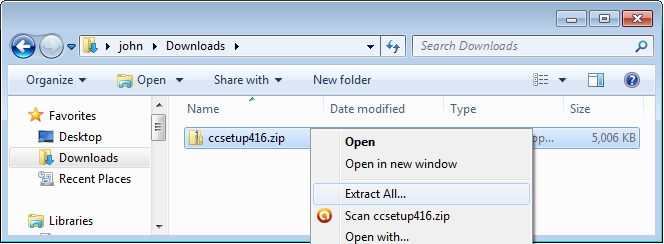
Figure 1: Le menu contextuel Windows avec l'extrait ... Article sélectionné
Noter.: ÉTAPE 2. Activera automatiquement la Bienvenue sur l'assistant d'extraction de dossiers compressé (zippé) La fenêtre.
Étape 3.. Cliquez sur. Pour activer l'écran suivant:
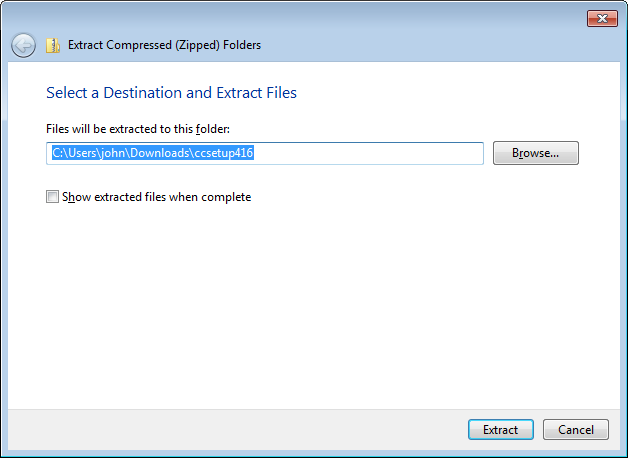
Figure 2: Sélectionnez une fenêtre de destination
Étape 4.. Cliquez sur. Activer le. CHOISISSEZ UNE DESTINATION Fenêtre de navigation; naviguer. à un périphérique externe ou à une clé USB, puis cliquez sur. ![]() Pour créer le nouveau CCeaner portable Dossier dans lequel extraire le fichier d'installation.
Pour créer le nouveau CCeaner portable Dossier dans lequel extraire le fichier d'installation.
Étape 5.. Taper Dans un nom pour le nouveau dossier dans l'arborescence de document comme indiqué dans Figure 3. Au dessous de:
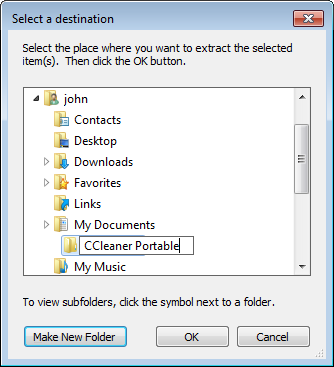
Figure 3: Sélectionnez une fenêtre de navigation de destination (redimensionnée)
Noter.: Choisissez un nom différent pour le CCeaner portable Dossier, il peut donc sembler moins évident que vous l'utilisez.
Étape 6.. Cliquez sur. Fermer le. CHOISISSEZ UNE DESTINATION Fenêtre de navigation et retourner au CHOISISSEZ UNE DESTINATION Fenêtre, alors. cliquez sur. Pour commencer à extraire son contenu dans le dossier nouvellement créé.
Étape 7.. Cliquez sur. pour vérifier automatiquement que CCeaner portable A été extrait avec succès dans le dossier de destination, comme indiqué dans Figure 4. Au dessous de:

Figure 4: Le programme CCleaner extrait dans le dossier de destination sur un disque dur externe désigné (redimensionné)
Étape 8.. Double-cliquez sur. Lancer CCeaner portable.
S'il vous plaît se référer à la CCeaner Chapitre pour commencer à la configurer et à l'utiliser.
Questions et test
Des questions
Question: Si je supprime d'un ordinateur CCeanerce qui va arriver à ces données qui CCeaner Supprimé plus tôt? Vont-ils récupérer?
Répondre: Aucune donnée ne sera restaurée.
Question: Supposons que je vais copier CCeaner Sur ma clé USB. Vais-je pouvoir utiliser alors CCeaner Dans Internet Cafe, si je veux supprimer vos «pistes» de cet ordinateur?
Répondre: Oui, vous pouvez vous débarrasser de «traces» de cette manière. Besoin d'utiliser une version portable CCeanerqui ne nécessite pas d'installation sur un ordinateur. Vous pouvez le télécharger à partir du site du développeur. Nous en racontons plus sur la version portable. Cependant, gardez à l'esprit que vous pouvez observer dans le café Internet. De plus, connectez un lecteur flash à un ordinateur inconnu dans un café Internet, vous risquez d'être infecté par son virus.
Question: Vous avez dit que lors de l'élimination des informations, trois passages sont plus fiables qu'un. Ensuite, il est préférable d'installer sept passes, pour la fiabilité. N'est pas ça?
Répondre: Le plus passe, moins la chance de restaurer fichiers distants, c'est vrai. Mais l'éloignement le plus long s'écoule. Ceci est perceptible pour de grandes quantités de données. CCeaner Permet au propriétaire de l'ordinateur de choisir un compromis entre la fiabilité et la rapidité du travail.
Question: Est-ce possible par CCeaner Supprimer de manière fiable uniquement des fichiers individuels (dossiers)?
Répondre: Non, seulement nettoyé espace libre. Faites-le régulièrement.
Question: Notre organisation utilise uniquement des logiciels agréés et gratuits. Supposons que j'ai découvert sur l'un des ordinateurs définis par un programme "Pirate". J'ai supprimé ce programme et je ne voudrais pas que quiconque sache qu'elle a été généralement installée sur l'ordinateur. Peut-être CCeaner aider?
Répondre: Oui. Vous devez nettoyer les fichiers temporaires, puis effacer le registre Windows.
Mini test
1. La fonction de programme CCleaner est ...
- Mince Configuration des paramètres Windows
- Restaurer les fichiers distants
- Protection des données à l'aide du cryptage
- Suppression de fichiers temporaires et de cookies
2. Qu'est-ce qui est compris par la "poubelle" lorsque vous travaillez avec CCleaner?
- Applications rarement utilisées (ou non utilisées)
- Documents compilés par quelqu'un sauf le propriétaire de l'ordinateur
- Historique des pages Web de visite, des fichiers temporaires
- Fichiers que Windows lors de la création marque un attribut spécial "M" ("ordures")
3. Si vous augmentez le nombre de cycles de réécriture, comment cela affectera-t-il la fiabilité de la suppression des données?
- La fiabilité va diminuer
- La fiabilité augmentera
- La fiabilité restera ancienne
- Augmenter le nombre de passes ne peut pas
4. Quels paramètres de charge automatique sont disponibles dans CCleaner?
- Activer, éteindre, supprimer
- Automatique, semi-automatique, manuel
- Déplacement complet, économie d'énergie, mode de sommeil
5. Pourquoi nettoyer le registre Windows?
- Protéger contre les virus
- Pour la défragmentation de fichiers
- Libérer l'espace libre sur le disque
- Se débarrasser des informations obsolètes et inutiles
6. Que devez-vous faire avant de nettoyer le registre?
- Créez sa sauvegarde
- Désactiver le programme antivirus
- Pour redémarrer un ordinateur
- format C:
7. Lequel des CLeaner appelé ne peut pas?
- Effacer la liste "Documents récents" dans Windows
- Recherche et destruction de Spyware "Spies"
- Exception de programmes individuels de "AutoLoad"
- Nettoyage "Panier" Windows
8. Quelles fonctionnalités CCleaner est capable de trouver des fichiers Duplicas?
- Coïncidence des noms de fichiers
- Coïncidence des volumes de fichiers
- Coïncidence du temps de création de fichier
- Toutes les combinaisons et combinaisons
CCleaner pour un ordinateur est une application, avec laquelle l'espace libre est nettoyé, nettoyez le registre et optimisez le fonctionnement du système d'exploitation Windows. Le programme est distribué gratuitement et est disponible au téléchargement sur le site officiel: https://www.ccener.com/.
Il possède une version russophone de l'interface et est installée dans quelques minutes, même sur des postes de travail faibles, car il n'exige pas les ressources système.Ce produit est installé sur la plupart des ordinateurs domestiques, mais leurs utilisateurs ne savent souvent rien de la fonctionnalité de l'application ou n'utilisent que le bouton "Effacer", puis il ne se limite pas à ses capacités. Cet article est positionné comme une utilisation détaillée de Cleaner. Lisez soigneusement son contenu afin de pouvoir maintenir votre ordinateur en état de fonctionnement pendant de nombreuses années.
Que devriez-vous penser au nettoyage
Avant d'utiliser le programme, vous devez configurer CCleaner pour un nettoyage correct.Après tout, avec les paramètres définis par les développeurs, l'application supprime beaucoup d'informations, dont certaines peuvent toujours être utiles, il est donc utile de préconfigurer l'utilitaire.
Il convient de commencer par l'aide de CCleaner, ou plutôt du cache du navigateur, qui est un ensemble d'éléments de sites visités applicables aux observateurs d'Internet pour accélérer le rechargement de ces ressources. Bien sûr, nettoyer ce paramètre libérera beaucoup d'espace sur disque système, parce que le cache est sur l'ordinateur dans cette section. Mais en même temps, si vous supprimez un cache d'un ordinateur, la vitesse de téléchargement des pages Web diminuera de manière significative, il est donc recommandé de nettoyer le cache le plus possible et des cas de nécessité extrême, par exemple lorsque la scène est termine sur le disque système.
Un deuxième point qui nettoie CCleaner si les paramètres par défaut sont installés, le cache de croquis. Il est responsable de la sauvegarde des copies miniatures des images contenues dans les dossiers de l'ordinateur dans les fichiers "THUMBS.DB" au début de l'explorateur. Suprimmer les données documents électroniques Considérez le système pour les créer à nouveau, ce qui n'affectera pas ses performances lorsque vous travaillez avec des catalogues contenant des images.
Suppression de fichiers d'application temporaires
Utilisez le CCleanerell pour supprimer des fichiers d'application temporaires est très simple. Pour le faire, suivez ces étapes:
- Allez à l'onglet "Nettoyage".
- Ouvrez l'onglet Applications.
- Vérifiez les paramètres que vous souhaitez nettoyer. Par exemple, pour les navigateurs, vous trouverez un cache et un magazine de visite, l'historique des téléchargements et des sessions, des mots de passe et des remplissages automatiques, ainsi que des cookies, qui seront discutés dans la section suivante.
Si le CCleaner est terminé, cliquez sur le bouton "Nettoyage" et attendez le processus.Conseil! Réfléchissez bien avant de retirer certains fichiers, car ils ne les restaureront pas plus tard. Par exemple, pour applications de bureau Il convient de sauver la liste des derniers documents modifiables et pour les navigateurs, il peut être essentiel de sauvegarder des mots de passe, ce qui pourrait bien oublier et accéder aux ressources après leur retrait devra restaurer avec l'aide de procédures de confirmation à long terme.
Nettoyage du registre
Clear Windows 7 Registry Utilisation de CCLearArrirodiable par manipulations, dans une onglet Menu séparé avec le nom "Registre". Cela corrigera certains problèmes liés à ce paramètre du système d'exploitation, mais d'accélérer le travail sur le PC est peu susceptible d'aider. Après tout, le registre ne contient pas cent mille enregistrements de clé et son nettoyage supprimera des cent ou deux clés, puis si vous nettoyez le registre après avoir supprimé le programme.
Avant de nettoyer le registre, veillez à faire des copies des clés lavées, cette action sera proposée par l'utilité elle-même, car les clés requises pour fonctionner des applications installées sont souvent détruites.
Pour commencer le nettoyage s'inscrire CCleaner Cliquez sur le bouton "Problème Recherche" et cliquez sur "Correction"Réglage de la suppression du fichier de cookie
Pour paramètre standard Nettoyage du cache et la suppression des cookies est entièrement exécuté. Les fragments de données de texte stockés sur un ordinateur d'utilisateur et utilisent des navigateurs utilisés pour stocker des paramètres utilisateur personnalisés, ainsi que l'authentification des données. Les cookies sont effectués car il existe une probabilité de leurs cookies de sous-menus. qui sont appliqués par des fraudeurs pour suivre les actions des utilisateurs d'Internet. Mais pour des sites de confiance, vous ne pouvez pas supprimer ces documents, car ils accélèrent de manière significative le travail dans réseau mondial. Configuration CCleaner Pour créer des exceptions lors de la suppression d'un cookie est effectué selon l'algorithme suivant:
- Allez dans l'onglet "Paramètres".
- Cliquez sur le lien "Cookies".
- Dans le côté droit, tous disponibles. Ils sont supprimés par défaut pendant le nettoyage. Pour modifier la liste d'exceptions, appuyez sur PCM sur cette liste Et dans le menu déroulant, cliquez sur la chaîne "Analyse optimale". Le droit apparaîtra à droite fichiers de cookieQue le programme ne supprimera pas - les cookies des sites les plus fiables.
Modification d'Autorun.
Vous pouvez utiliser CCleaner pour configurer les applications Autorun lors du chargement du système d'exploitation, ainsi que des plug-ins et des extensions pour les navigateurs Internet installés. Les paramètres de ces paramètres affectent considérablement les performances du système d'exploitation et des navigateurs. Pour éditer Autorun, procédez comme suit:
- Allez dans l'onglet Menu principal "Service" et cliquez sur le bouton "Chargement automatique".
- Dans la fenêtre qui apparaît, cliquez sur le programme PCM qui vous intéresse et de l'éteint. Le premier est préférable, car il est possible à l'avenir, vous devrez activer les autoroutons.
Très souvent, divers programmes concomitants installés lors de l'installation de pilotes pour téléphones, imprimantes, caméras et ainsi de suite sont placés dans l'autoload.
Ces applications ne sont généralement jamais utilisées, mais ne ralentissez que l'ordinateur, alors n'oubliez pas de modifier régulièrement l'autorun.Gestion installée par
Cleanera travaille entre autres programmes installés. Pour contrôler le logiciel, accédez au sous-paragraphe "Suppression de programmes" Bookmark le menu principal "Service". Il ne fait pas seulement dupliquer la fonctionnalité du service de suppression d'application intégrée, mais également la capacité de renommer des programmes. Dans ce cas, le nom de l'utilitaire dans toutes les listes de l'ordinateur change, ce qui peut être utile lors du tri des applications avec des noms incompréhensibles.
Travailler avec CCleaner lors de la suppression des applications n'est pas plus difficile qu'avec le service OS intégré, cliquez simplement sur Supprimer et confirmer l'action.Conseil! Pour accélérer l'ordinateur, effectuez une recherche et une enlèvement des applications masquées sur votre ordinateur tels que MailGuard et Yandex Bar, que vous n'aurez jamais besoin et des portées de mémoire PC.
Effacer des informations sans restaurer
Ce n'est pas un secret qui, lors de la suppression de fichiers sous Windows, ils ne sont pas effilisés, mais obtiennent simplement le statut de télécommande et restaurée par des programmes spécialisés, à moins qu'ils n'aient pas eu le temps d'écrire quoi que ce soit d'écrire sur eux.
Utilisation de Ccleane, il peut y avoir une exécution d'espace libre garantie de supprimer cette information. À cette fin:
- Allez au menu principal "Service".
- Cliquez sur le sous-paragraphe «Effacement de disque».
- Dans la liste déroulante "Effacer", sélectionnez la valeur "Lieu libre".
- Dans la liste déroulante "Méthode" - "Simple écrasement (1 passe)." L'utilisation de cette méthode suffit à supprimer de manière fiable des fichiers, à nettoyer l'usure de disque par des méthodes de la tête de disque. Il est conseillé de les utiliser uniquement afin de dissimuler des informations provenant de services spéciaux.
Effacer des fichiers spécifiques
En plus de nettoyer un espace libre, il est possible de configurer les CCLeanesserts de fichiers individuels par la méthode qui ne leur permettra pas de restaurer. À cette fin:
Fig. 1. Dans la section "Paramètres", définissez la méthode de nettoyage sur la valeur "Effacement permanent"- Dans la boîte de dialogue Inclusion, effectuez des fichiers à supprimer lors du nettoyage des disques durs.
- Allez à l'onglet Menu de nettoyage principal.
Maintenant, lorsque vous démarrez le nettoyage habituel, les fichiers de séquence seront complètement effacés du disque dur.
Créer des raccourcis
La configuration de CCleaner pour Windows 71 peut inclure la création de raccourcis pour nettoyage rapide OS avec des paramètres prédéterminés sans interaction avec le programme lui-même. Pour mettre en œuvre ceci:
- Appuyez sur PCM sur le bureau et le dossier de bureau GRATUIT où vous souhaitez placer un raccourci.
- Dans le menu déroulant qui apparaît, sélectionnez "Créer / étiquette".
- Dans le champ "Spécifier l'emplacement de l'objet", faites une entrée: "C: \\ programfiles \\ ccleaner \\ cclener.exe" / Auto, où c: \\ Program Files est le chemin du site d'installation du programme, dans votre cas, il peut être différent.
- Cliquez sur "Suivant" pour terminer le processus.
Cette prise en compte de la fonctionnalité de base de l'application est complétée. Si vous souhaitez installer CCleanerPo Nouveau, rappelez-vous que la distribution de programme ne doit être téléchargée que sur le site officiel. Cela permettra une garantie d'éviter une infection informatique avec des virus.
Voir la vidéo






